

Ai uitat parola de la Wi-Fi? Afla cum o poti recupera

Cuprins
TogglePentru a fi in legatura cu lumea din jur este obligatoriu sa fii conectat in permanenta la internet, fie pe telefonul mobil, pe tableta ori pe laptop. De aceea, tot mai multi utilizatori isi seteaza acasa o retea wireless pe care si-o securizeaza cu ajutorul unei parole pentru a impedica accesul oricui la acea retea.
Pentru a fi siguri ca parola nu poate fi aflata cu usurinta, este vital sa setezi o parola cat mai complexa care sa contina litere, cifre si simboluri si sa o salvezi pe dispozitivele mobile din casa sau sa o notezi undeva intr-un loc sigur.
Dar, ce te faci daca nu ai salvat-o, nici nu ai scris-o undeva si pur si simplu o uiti? Din fericire, exista cateva metode prin care iti poti recupera parola si, eventual, schimba.
Cum afli parola cu ajutorul router-ului Wi-Fi
De regula, router-ul wireless pe care il primesti de la furnizorul serviciului de internet este gata configurat, iar numele si parola retelei tale sunt scrise pe o eticheta lipita pe spatele carcasei dispozitivului.
Trebuie sa stii ca acest lucru este valabil numai in situatia in care nu ai modificat parola predefinita. In functie de producatorul router-ului si de tipul de securitate setat, parola retelei Wi-Fi poate sa poarte si alte denumiri, si anume „cheie de securitate”, „cheie wireless”, „cheie WEP”, „cheie WPA” sau „WPA2”.
Daca ai schimbat parola sau ai resetat router-ul va trebui sa aplici una dintre metodele de mai jos.
Cum afli parola salvata in Windows
Daca ai uitat parola retelei wireless o poti afla folosind un alt laptop cu sistem de operare Windows care este deja conectat la respectiva retea.
Pentru a afla parola va trebui sa parcurgi pasii urmatori: In functie de versiunea de Windows ce ruleaza pe laptopul de pe care incerci sa afli parola, trebuie sa alegi una dintre urmatoarele variante:
* Pentru Windows 11 – selecteaza butonul Start, tasteaza apoi Panoul de control, apoi alege Panou de control > Retea si internet > Centru retea si partajare.
* Pentru Windows 10 – selecteaza butonul Start, apoi selecteaza Setari > Network & Internet > Status > Network and Sharing Center.
* Pentru Windows 8.1 sau Windows 7 – cauta Retea si apoi selecteaza Centru retea si partajare din lista de rezultate.
In Centru retea si partajare, langa Conexiuni, selecteaza numele retelei tale Wi-Fi.
In Stare Wi-Fi, selecteaza Proprietati wireless,apoi selecteaza fila Securitate, bifeaza caseta Afisare caractere.
Aici vei gasi parola Wi-Fi, care este afisata in caseta Cheie de securitate de retea. Dupa ce ai recuperat parola o vei putea utiliza pe un alt laptop sau pe un alt dispozitiv mobil pentru a te conecta la reteaua Wi-Fi.
Cum afli parola din interfata router-ului Wi-Fi
Ca si in cazul metodei precedente, vei avea nevoie de un dispozitiv – telefon mobil sau laptop – care este deja conectat la router. Asadar, cum trebuie sa procedezi in acest caz?
Deschide o fereastra de internet pe dispozitivul care este conectat la router folosind orice web browser. Apoi, tasteaza in bara de sus adresa IP a router-ului, care de obicei este sub forma 192.168.0.1 sau 192.168.1.1. Aceasta adresa depinde de producatorul si de modelul dispozitivului router-ului. In cazul in care nici una dintre aceste adrese nu functioneaza, va trebui sa consulti manualul de utilizare al router-ului de unde vei lua adresa IP implicita.
Cand se incarca interfata de administrare a router-ului iti vor fi solicitate un user si o parola pe care va trebui sa le intoduci in spatiile dedicate. Daca nu ai schimbat datele de logare implicite ale router-ului, acestea vor fi admin/admin sau orice alta combinatie setata „by default” de producator.
Si in acest caz poti gasi aceste date in manualul router-ului. Odata conectat la interfata router-ului tau Wi-Fi va trebui sa cauti o sectiune care este denumita in functie de producator sau de modelul dispozitivului Wireless, Wireless Settings sau Wireless Security. Aici vei gasi parola retelei. Simplu, nu?
Resetarea router-ului, ultima solutie
Daca nici una dintre aceste metode nu te-a ajutat sa-ti recuperezi parola retelei Wi-Fi va trebui sa resetezi router-ul wireless la setarile din fabrica.
Resetarea se poate face foarte simplu, si anume prin apasarea unui buton. Acesta poate fi un buton fizic marcat prin cuvantul Reset, sau un buton minuscul, ascuns intr-un orificiu.
Acesta din urma va trebui tinut apasat cateva secunde folosindu-se o scobitoare, un ac sau o agrafa pana cand LED-urile router-ului vor incepe sa clipeasca si se vor stinge pentru o secunda. Atunci procesul de resetare la setarile din fabrica va fi finalizat.











 Service Xiaomi
Service Xiaomi
 Service ZTE
Service ZTE
 Service Realme
Service Realme
 Telefoane Xiaomi
Telefoane Xiaomi
 Servicii IT
Servicii IT




 Laptopuri
Laptopuri Incarcatoare Laptop
Incarcatoare Laptop Display Laptop
Display Laptop Tastaturi Laptop
Tastaturi Laptop Baterii Laptop
Baterii Laptop HDD / SSD Laptop
HDD / SSD Laptop Memorii Ram Laptop
Memorii Ram Laptop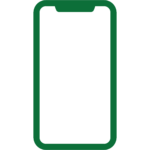 Telefoane Refurbished
Telefoane Refurbished Huse Telefon
Huse Telefon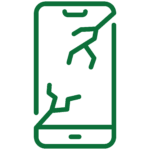 Folii Protectie Telefon
Folii Protectie Telefon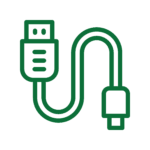 Cabluri De Date Telefon
Cabluri De Date Telefon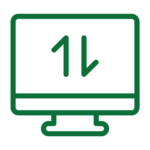 Reparatii Pc All In One
Reparatii Pc All In One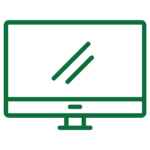 Reparatii Monitoare LCD LED
Reparatii Monitoare LCD LED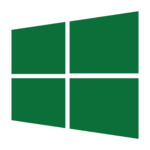 Software
Software Reparatii Nintendo Switch
Reparatii Nintendo Switch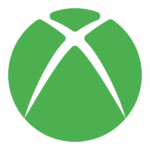 Reparatii Xbox One
Reparatii Xbox One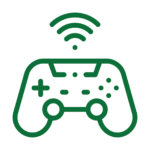 Controllere
Controllere